有很多網友說裝了冰點還原精靈後想卸載,可又不知道怎麼卸?網上下的工具不是報毒就是用不了,在這裡小編詳細圖文教您們一遍。
冰點是利用驅動的形式加入操作系統的內核模塊中來實現其還原功能的,它必須依附於原來的系統,一旦進入另外一個系統,它的還原功能就失效了。它的加載優先級非常高,而且加載之後在當前系統不能停止不能禁用也不能刪除。
冰點還原精靈的卸載具體操作步驟如下:
1. 按下冰點還原精靈快捷鍵(Ctrl+Alt+Shift+F6),輸入密碼(默認為空)。調出冰點還原精靈的設置界面,將狀態設置成“啟動後解凍”,然後點擊在“應用並重啟”。

2. 電腦重新啟動後,我們就會發現系統托盤(右下角顯時間處)冰點還原精靈的圖標上多了一個“X”就代表已禁用了冰點還原的還原功能。
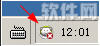
3. 確定冰點還原精靈禁用後,運行冰點還原精靈的安裝程序,這時安裝程序就會自動檢測電腦裡是否安裝冰點還原,並給出卸載向導界面。

點擊“下一步”按鈕
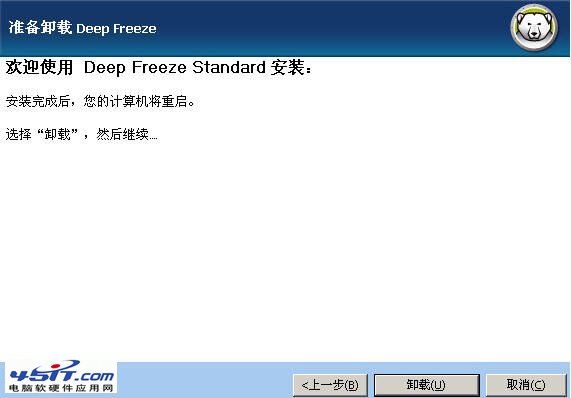
上圖顯示為“卸載”按鈕
卸載完成之後,重啟一下電腦,冰點還原精靈就從我們的電腦裡徹底消失了。
卸載的重點就是安裝程序,所以大家一定要保留好冰點還原的安裝程序。記住別給刪了!